Mac компьютеріңізде AirPlay қызметін пайдалану
Кез келген нәрсені MacBook Air құрылғыңызда үлкен экранда AirPlay экран көрсету мүмкіндігін пайдаланып көрсетіңіз—немесе AirPlay мүмкіндігін мазмұнды Mac компьютеріңізге iPhone, iPad құрылғыларыңыздан немесе керек десеңіз, басқа Mac компьютерінен жіберу үшін пайдаланыңыз. MacBook Air экранын жоғары ажыратымдылықты теледидар экранында көрсету немесе жоғары ажыратымдылықты теледидарді екінші монитор ретінде пайдалану үшін жоғары ажыратымдылықты теледидарыңызды Apple TV теледидарына қосыңыз және Apple TV теледидарының MacBook Air сияқты бір Wi-Fi желісінде екенін тексеріңіз. Сондай-ақ, кейбір веб-бейнелерді тікелей жоғары ажыратымдылықты теледидарда жұмыс үстелін көрсетпестен ойната аласыз—фильмді ойнатып, бірақ жұмысыңызды құпия сақтағыңыз келгенде қолайлы.
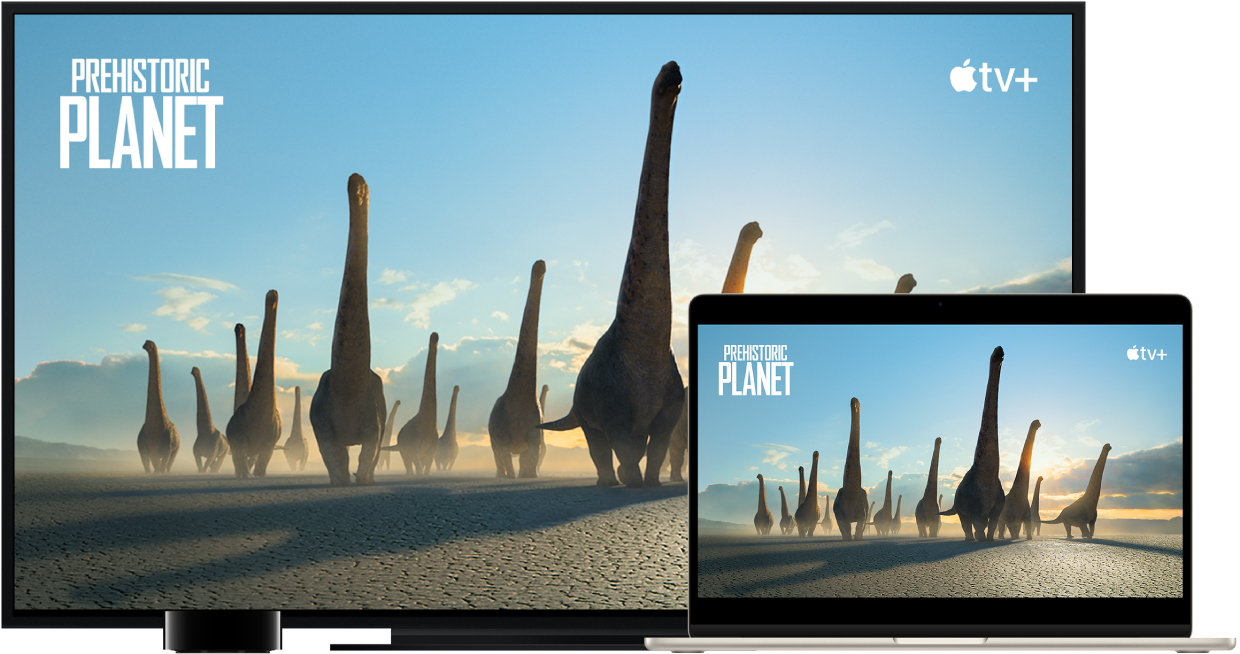
Screen Mirroring мүмкіндігін пайдаланып жұмыс үстеліңізді көрсетіңіз. Мәзір жолағында Control Center белгішесін ![]() басыңыз, Screen Mirroring түймесін
басыңыз, Screen Mirroring түймесін ![]() басыңыз, одан кейін Apple TV теледидарыңызды таңдаңыз. AirPlay белсенді кезде, белгіше көк түске ауысады.
басыңыз, одан кейін Apple TV теледидарыңызды таңдаңыз. AirPlay белсенді кезде, белгіше көк түске ауысады.
Ескертпе: Mac компьютеріңіз AirPlay экранын көрсетуді қолдаса, Apple TV теледидары Mac компьютеріңіз сияқты бірдей желіде болған кезде Mac компьютеріңіздің мәзір жолағында AirPlay status белгішесін көресіз. Бейнені ағынмен жіберу немесе құрылғыңыздың экранын көрсету үшін AirPlay функциясын пайдалану атты Apple Support мақаласын қараңыз.
Кейбір жағдайларда AirPlay дисплейін MacBook Air компьютеріңіз Apple TV теледидары сияқты бір Wi-Fi желісінде болмаса да пайдалана аласыз (тең байланысты AirPlay деп аталады). Тең байланысты AirPlay қызметін пайдалану үшін tvOS 7.0 немесе одан кейінгі бағдарламалық жасақтамасы бар Apple TV (3-буын, A нұс., A1469 немесе одан кейінгі үлгісі) керек.
Мазмұнды Mac компьютеріңізге басқа құрылғылардан жіберіңіз. Mac компьютеріңізде басқа құрылғыларда ойнатылып жатқан бейнелерді қараңыз, музыканы тыңдаңыз және т.б. әрекеттерді орындаңыз. iPhone немесе iPad құрылғыңызды көрсетіңіз немесе оның дисплейін Mac компьютеріңізді Keynote және Photos сияқты оны қолдайтын қолданбалар үшін екінші дисплей ретінде пайдалану арқылы кеңейтіңіз. Музыканы немесе подкастілерді Mac компьютеріңізге ағынмен жіберу үшін Mac компьютеріңізді AirPlay 2 динамигі ретінде пайдаланыңыз немесе оны көпбөлмелі дыбыс үшін қосымша динамик ретінде пайдаланыңыз. Mac компьютеріңіз кез келген Apple құрылғысымен жұмыс істейді және құрылғылар бірдей Apple ID идентификаторын бөліскен жағдайда қосылу бұрынғыдан да оңайырақ болады.
Веб-бейнелерді жұмыс үстелін көрсетпестен ойнатыңыз. AirPlay белгішесі ![]() бар веб-бейнені тапқанда, белгішені басыңыз, одан кейін Apple TV тармағын таңдаңыз.
бар веб-бейнені тапқанда, белгішені басыңыз, одан кейін Apple TV тармағын таңдаңыз.
Кеңес: Экранды көрсеткенде сурет жоғары ажыратымдылықты теледидарыңыздың экранына сыймаса, жұмыс үстелінің өлшемін ең жақсы сурет үшін реттеңіз. Бейнеде AirPlay белгішесін ![]() басыңыз, одан кейін «Match Desktop Size To» астында параметрді таңдаңыз.
басыңыз, одан кейін «Match Desktop Size To» астында параметрді таңдаңыз.
Apple TV apple.com торабында немесе жергілікті Apple Store дүкенінде бөлек сатылады.
Қосымша мәліметтер. AirPlay туралы қосымша мәліметтерді macOS жүйесінің пайдаланушы нұсқаулығындағы Mac компьютеріңіздегі нәрсені HDTV теледидарына ағынмен жіберу үшін AirPlay технологиясын пайдалану бөлімінен қараңыз. MacBook Air компьютеріңізбен екінші дисплейді пайдалану туралы қосымша мәліметтерді MacBook Air компьютеріңізбен сыртқы дисплейді пайдалану бөлімінен қараңыз. Ақаулықты жою үшін Экранды көрсету немесе ағынмен жіберуAirPlay технологиясымен үйлесімді құрылғыда жұмыс істемей тұрса Apple Support мақаласын қараңыз.